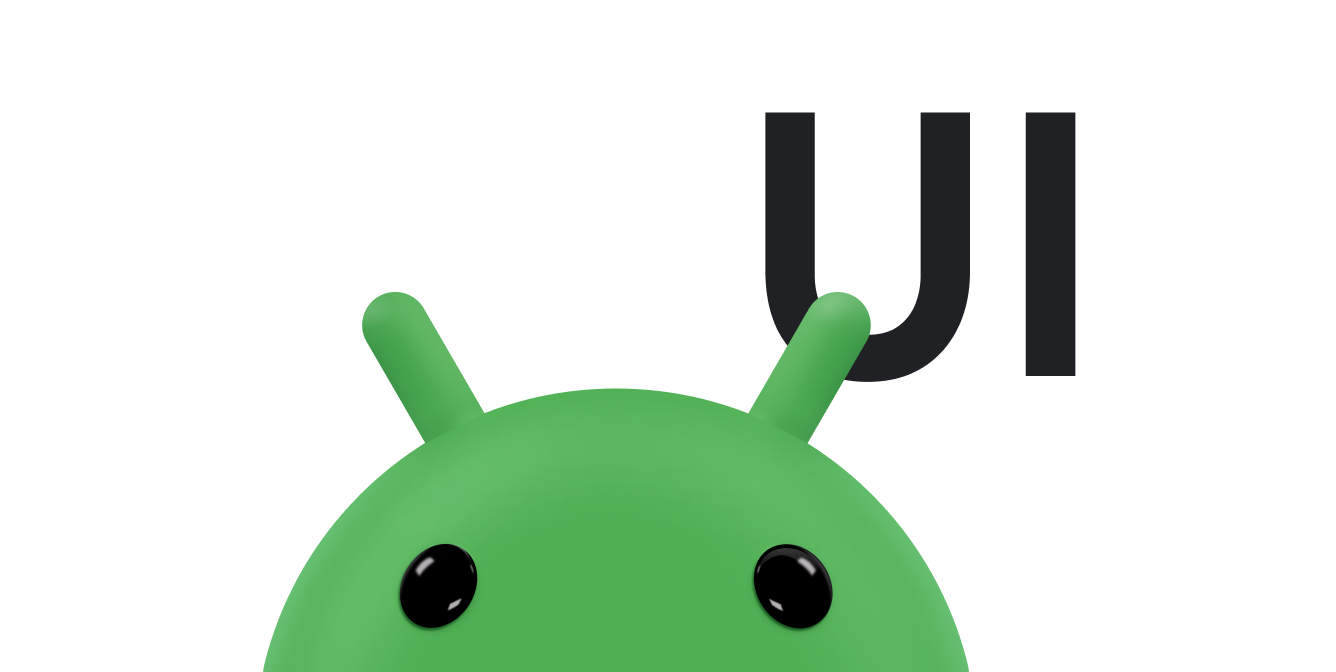Android 8.0(API 수준 26)부터 Android에서 활동을 PIP 모드로 실행할 수 있습니다. PIP는 주로 동영상 재생에 사용되는 특수한 유형의 멀티 윈도우 모드입니다. 사용자가 기본 화면에서 앱 간에 이동하거나 콘텐츠를 탐색할 때 화면 모서리에 고정된 작은 창에서 동영상을 볼 수 있습니다.
PIP는 Android 7.0에서 사용할 수 있는 멀티 윈도우 API를 활용하여 고정 동영상 오버레이 창을 제공합니다. PIP를 앱에 추가하려면 PIP를 지원하는 활동을 등록하고 필요한 경우 활동을 PIP 모드로 전환하며 활동이 PIP 모드일 때 UI 요소를 숨기고 동영상 재생이 지속되게 해야 합니다.
PIP 창이 화면 맨 윗부분에서 시스템이 선택한 모서리에 나타납니다.
Android 14 (API 수준 34) 이상을 실행하는 호환 Android TV OS 기기에서도 PiP가 지원됩니다. 유사한 점이 많지만 TV에서 PIP를 사용할 때는 추가로 고려해야 할 사항이 있습니다.
사용자가 PIP 창과 상호작용하는 방법
사용자는 PIP 창을 다른 위치로 드래그할 수 있습니다. Android 12부터 사용자는 다음 작업도 수행할 수 있습니다.
창을 한 번 탭하여 전체 화면 전환, 닫기 버튼, 설정 버튼 및 앱에서 제공하는 맞춤 작업(예: 재생 컨트롤 기능)을 표시합니다.
창을 두 번 탭하여 현재 PIP 크기와 최대 또는 최소 PIP 크기 간에 전환합니다. 예를 들어 최대화된 창을 두 번 탭하면 최소화되고 그 반대도 마찬가지입니다.
창을 왼쪽 또는 오른쪽 가장자리로 드래그하여 숨깁니다. 창을 다시 꺼내려면 숨긴 창에서 보이는 부분을 탭하거나 드래그하면 됩니다.
손가락으로 모으거나 펼쳐 확대/축소하여 PIP 창 크기를 조절합니다.
앱에서 현재 활동이 PIP 모드로 전환되는 시점을 제어합니다. 다음은 몇 가지 예입니다.
사용자가 홈 버튼을 탭하거나 홈까지 위로 스와이프하면 활동이 PIP 모드로 전환될 수 있습니다. 사용자가 다른 활동을 동시에 실행하는 동안 Google 지도에서 계속 경로를 표시하는 방법입니다.
사용자가 동영상을 보다가 다른 콘텐츠를 탐색할 때 앱에서 동영상을 PIP 모드로 전환할 수 있습니다.
사용자가 콘텐츠 에피소드의 끝을 시청하는 동안 앱에서 동영상을 PIP 모드로 전환할 수 있습니다. 기본 화면에는 시리즈의 다음 에피소드에 관한 홍보 또는 요약 정보가 표시됩니다.
사용자가 동영상을 보는 동안 앱이 추가 콘텐츠를 대기열에 올리는 방법을 제공할 수 있습니다. 동영상이 PIP 모드로 계속 재생되는 동안 기본 화면에 콘텐츠 선택 활동이 표시됩니다.
PIP 지원 선언
기본적으로 시스템에서는 앱의 PIP를 자동으로 지원하지 않습니다. 앱에서 PIP를 지원하려면 android:supportsPictureInPicture를 true로 설정하여 매니페스트에 동영상 활동을 등록하세요. 또한 PIP 모드 전환 중에 레이아웃이 변경될 때 활동이 다시 시작되지 않도록 활동이 레이아웃 구성 변경을 처리하도록 지정합니다.
<activity android:name="VideoActivity"
android:supportsPictureInPicture="true"
android:configChanges=
"screenSize|smallestScreenSize|screenLayout|orientation"
...
PIP 모드로 활동 전환
Android 12부터 setAutoEnterEnabled 플래그를 true로 설정하여 활동을 PIP 모드로 전환할 수 있습니다. 이 설정을 사용하면 활동이 onUserLeaveHint에서 enterPictureInPictureMode()를 명시적으로 호출하지 않아도 필요에 따라 PIP 모드로 자동 전환됩니다. 또한 훨씬 더 부드러운 전환을 제공하는 추가 이점도 있습니다. 자세한 내용은 동작 탐색에서 PIP 모드로 더 매끄럽게 전환을 참고하세요.
Android 11 이하를 타겟팅하는 경우 활동이 enterPictureInPictureMode()을 호출하여 PIP 모드로 전환해야 합니다. 예를 들어 다음 코드는 사용자가 앱 UI에서 전용 버튼을 클릭할 때 활동을 PIP 모드로 전환합니다.
Kotlin
override fun onActionClicked(action: Action) { if (action.id.toInt() == R.id.lb_control_picture_in_picture) { activity?.enterPictureInPictureMode() return } }
자바
@Override public void onActionClicked(Action action) { if (action.getId() == R.id.lb_control_picture_in_picture) { getActivity().enterPictureInPictureMode(); return; } ... }
백그라운드로 이동하지 않고 활동을 PIP 모드로 전환하는 로직을 포함할 수도 있습니다. 예를 들어 앱에서 탐색하는 동안 사용자가 홈 또는 최근 버튼을 누르면 Google 지도가 PIP 모드로 전환됩니다. onUserLeaveHint()를 재정의하여 이 케이스를 발견할 수 있습니다.
Kotlin
override fun onUserLeaveHint() { if (iWantToBeInPipModeNow()) { enterPictureInPictureMode() } }
자바
@Override public void onUserLeaveHint () { if (iWantToBeInPipModeNow()) { enterPictureInPictureMode(); } }
권장사항: 사용자에게 세련된 PIP 전환 환경 제공
Android 12에서는 전체 화면과 PIP 창 간의 애니메이션 전환에 상당한 미적 개선사항을 추가했습니다. 해당하는 모든 변경사항을 구현하는 것이 좋습니다. 이렇게 하면 추가 작업 없이 폴더블, 태블릿과 같은 대형 화면으로 변경사항이 자동으로 확장됩니다.
앱에 적용 가능한 업데이트가 포함되지 않은 경우 PIP 전환은 여전히 작동하지만 애니메이션이 덜 세련됩니다. 예를 들어 전체 화면에서 PIP 모드로 전환하면 전환 중에 PIP 창이 사라졌다가 전환이 완료되면 다시 표시될 수 있습니다.
이러한 변경사항은 다음과 같습니다.
- 동작 탐색에서 PIP 모드로 더 매끄럽게 전환
- PIP 모드 진입 및 종료를 위한 적절한
sourceRectHint설정 - 동영상이 아닌 콘텐츠의 원활한 크기 조절 사용 중지
세련된 전환 환경을 사용 설정하는 방법에 관한 참고 자료는 Android Kotlin PIP 모드 샘플을 참고하세요.
동작 탐색에서 PIP 모드로 더 매끄럽게 전환
Android 12부터 setAutoEnterEnabled 플래그는 동작 탐색을 사용하여 PIP 모드에서 동영상 콘텐츠로 전환할 때 훨씬 더 매끄러운 애니메이션을 제공합니다(예: 전체 화면에서 홈으로 위로 스와이프할 때).
이 변경사항을 적용하려면 다음 단계를 완료하고 이 샘플을 참고하세요.
setAutoEnterEnabled를 사용하여PictureInPictureParams.Builder를 구성합니다.Kotlin
setPictureInPictureParams(PictureInPictureParams.Builder() .setAspectRatio(aspectRatio) .setSourceRectHint(sourceRectHint) .setAutoEnterEnabled(true) .build())
자바
setPictureInPictureParams(new PictureInPictureParams.Builder() .setAspectRatio(aspectRatio) .setSourceRectHint(sourceRectHint) .setAutoEnterEnabled(true) .build());
최신
PictureInPictureParams를 사용하여setPictureInPictureParams를 조기에 호출합니다. 앱은 Android 11에서와는 달리onUserLeaveHint콜백을 기다리지 않습니다.예를 들어 맨 처음 재생과 가로세로 비율이 변경된 경우 후속 재생에서
setPictureInPictureParams를 호출하려고 할 수 있습니다.setAutoEnterEnabled(false)를 호출하되 필요한 경우에만 호출합니다. 예를 들어 현재 재생이 일시중지된 상태라면 PIP로 전환되지 않는 것이 좋을 수 있습니다.
PIP 모드 진입 및 종료를 위한 적절한 sourceRectHint 설정
Android 8.0에서 PIP가 도입된 이후 setSourceRectHint는 PIP로 전환된 후 표시되는 활동 영역을 나타냈습니다(예: 동영상 플레이어의 동영상 뷰 경계).
Android 12에서는 시스템이 sourceRectHint를 사용하여 PIP 모드에 진입하거나 종료할 때 훨씬 더 매끄러운 애니메이션을 구현합니다.
PiP 모드 진입 및 종료를 위해 sourceRectHint를 올바르게 설정하려면 다음을 따르세요.
적절한 경계를
sourceRectHint로 사용하여PictureInPictureParams를 구성합니다. 동영상 플레이어에 레이아웃 변경 리스너도 연결하는 것이 좋습니다.Kotlin
val mOnLayoutChangeListener = OnLayoutChangeListener { v: View?, oldLeft: Int, oldTop: Int, oldRight: Int, oldBottom: Int, newLeft: Int, newTop: Int, newRight: Int, newBottom: Int -> val sourceRectHint = Rect() mYourVideoView.getGlobalVisibleRect(sourceRectHint) val builder = PictureInPictureParams.Builder() .setSourceRectHint(sourceRectHint) setPictureInPictureParams(builder.build()) } mYourVideoView.addOnLayoutChangeListener(mOnLayoutChangeListener)
자바
private final View.OnLayoutChangeListener mOnLayoutChangeListener = (v, oldLeft, oldTop, oldRight, oldBottom, newLeft, newTop, newRight, newBottom) -> { final Rect sourceRectHint = new Rect(); mYourVideoView.getGlobalVisibleRect(sourceRectHint); final PictureInPictureParams.Builder builder = new PictureInPictureParams.Builder() .setSourceRectHint(sourceRectHint); setPictureInPictureParams(builder.build()); }; mYourVideoView.addOnLayoutChangeListener(mOnLayoutChangeListener);
필요하다면 시스템에서 나가기 전환을 시작하기 전에
sourceRectHint를 업데이트합니다. 시스템에서 PIP 모드를 종료하려고 하면 활동의 뷰 계층 구조가 대상 구성 (예: 전체 화면)에 배치됩니다. 앱은 레이아웃 변경 리스너를 루트 뷰나 타겟 뷰 (예: 동영상 플레이어 뷰)에 연결하여 이벤트를 감지하고 애니메이션이 시작되기 전에sourceRectHint를 업데이트할 수 있습니다.Kotlin
// Listener is called immediately after the user exits PiP but before animating. playerView.addOnLayoutChangeListener { _, left, top, right, bottom, oldLeft, oldTop, oldRight, oldBottom -> if (left != oldLeft || right != oldRight || top != oldTop || bottom != oldBottom) { // The playerView's bounds changed, update the source hint rect to // reflect its new bounds. val sourceRectHint = Rect() playerView.getGlobalVisibleRect(sourceRectHint) setPictureInPictureParams( PictureInPictureParams.Builder() .setSourceRectHint(sourceRectHint) .build() ) } }
자바
// Listener is called right after the user exits PiP but before animating. playerView.addOnLayoutChangeListener((v, left, top, right, bottom, oldLeft, oldTop, oldRight, oldBottom) -> { if (left != oldLeft || right != oldRight || top != oldTop || bottom != oldBottom) { // The playerView's bounds changed, update the source hint rect to // reflect its new bounds. final Rect sourceRectHint = new Rect(); playerView.getGlobalVisibleRect(sourceRectHint); setPictureInPictureParams( new PictureInPictureParams.Builder() .setSourceRectHint(sourceRectHint) .build()); } });
동영상이 아닌 콘텐츠의 원활한 크기 조절을 사용 중지
Android 12에서는 PIP 창에서 동영상이 아닌 콘텐츠의 크기를 조절할 때 훨씬 더 매끄러운 크로스페이드 애니메이션을 제공하는 setSeamlessResizeEnabled 플래그를 추가합니다. 이전에는 PIP 창에서 동영상이 아닌 콘텐츠의 크기를 조절하면 시각적 아티팩트가 부자연스럽게 보일 수 있었습니다.
동영상 콘텐츠의 원활한 크기 조절을 사용 설정하려면 다음 단계를 따르세요.
Kotlin
setPictureInPictureParams(PictureInPictureParams.Builder() .setSeamlessResizeEnabled(true) .build())
자바
setPictureInPictureParams(new PictureInPictureParams.Builder() .setSeamlessResizeEnabled(true) .build());
PIP 모드에서 UI 처리
활동이 PIP 모드로 전환되거나 PIP 모드에서 나가면 시스템에서 Activity.onPictureInPictureModeChanged() 또는 Fragment.onPictureInPictureModeChanged()를 호출합니다.
Android 15에서는 PIP 모드로 전환할 때 더욱 원활하게 전환되도록 변경사항을 도입합니다. 이는 기본 UI 위에 UI 요소가 오버레이되어 PiP로 전환되는 앱에 유용합니다.
개발자는 onPictureInPictureModeChanged() 콜백을 사용하여 오버레이된 UI 요소의 공개 상태를 전환하는 로직을 정의합니다.
이 콜백은 PIP 진입 또는 종료 애니메이션이 완료되면 트리거됩니다.
Android 15부터 PictureInPictureUiState 클래스에 새로운 상태가 포함됩니다.
이 새로운 UI 상태를 사용하면 Android 15를 타겟팅하는 앱이 PIP 애니메이션이 시작되는 즉시 isTransitioningToPip()로 호출되는 Activity#onPictureInPictureUiStateChanged() 콜백을 관찰합니다.
앱이 PIP 모드일 때 관련이 없는 UI 요소가 많이 있습니다. 예를 들어 추천, 예정된 동영상, 평점, 제목과 같은 정보를 포함하는 뷰나 레이아웃이 있습니다. 앱이 PIP 모드로 전환되면 onPictureInPictureUiStateChanged() 콜백을 사용하여 이러한 UI 요소를 숨깁니다. 앱이 PIP 창에서 전체 화면 모드로 전환되면 다음 예와 같이 onPictureInPictureModeChanged() 콜백을 사용하여 이러한 요소를 숨김 해제합니다.
Kotlin
override fun onPictureInPictureUiStateChanged(pipState: PictureInPictureUiState) { if (pipState.isTransitioningToPip()) { // Hide UI elements. } }
Java
@Override public void onPictureInPictureUiStateChanged(PictureInPictureUiState pipState) { if (pipState.isTransitioningToPip()) { // Hide UI elements. } }
Kotlin
override fun onPictureInPictureModeChanged(isInPictureInPictureMode: Boolean) { if (isInPictureInPictureMode) { // Unhide UI elements. } }
자바
@Override public void onPictureInPictureModeChanged(boolean isInPictureInPictureMode) { if (isInPictureInPictureMode) { // Unhide UI elements. } }
PIP 창과 관련이 없는 UI 요소를 빠르게 표시 전환하면 더 부드럽고 깜박임 없는 PIP 진입 애니메이션을 보장할 수 있습니다.
활동의 UI 요소를 다시 그리려면 이 콜백을 재정의하세요. PIP 모드에서는 활동이 작은 창에 표시됩니다. 앱이 PIP 모드일 때 사용자가 앱의 UI 요소와 상호작용할 수 없으며 작은 UI 요소의 세부정보는 잘 보이지 않을 수 있습니다. 최소한의 UI가 포함된 동영상 재생 활동에서 최고의 사용자 환경을 제공합니다.
앱에서 PIP용 맞춤 작업을 제공해야 하는 경우 이 페이지의 제어 기능 추가를 참고하세요. 활동이 PIP 모드가 되기 전에 다른 UI 요소를 삭제하고, 활동이 전체 화면으로 다시 전환되면 UI 요소를 복원합니다.
제어 기능 추가
PIP 창에서는 사용자가 휴대기기의 창을 탭하거나 TV 리모컨에서 메뉴를 선택하여 창 메뉴를 열 때 제어 기능을 표시할 수 있습니다.
앱에 활성 미디어 세션이 있으면 재생, 일시중지, 다음, 이전 제어가 표시됩니다.
또한 PIP 모드로 들어가기 전에 PictureInPictureParams.Builder.setActions()로 PictureInPictureParams를 빌드하여 명시적으로 맞춤 활동을 지정하고 enterPictureInPictureMode(android.app.PictureInPictureParams) 또는 setPictureInPictureParams(android.app.PictureInPictureParams)를 사용하여 PIP 모드로 들어갈 때 매개변수를 전달할 수 있습니다.
조심하세요. getMaxNumPictureInPictureActions()를 초과하여 추가하려고 하면 최대 수에 도달하게 됩니다.
PIP 모드에서 동영상 계속 재생
활동이 PIP로 전환되면 시스템에서 활동을 일시중지 상태로 전환하고 활동의 onPause() 메서드를 호출합니다. PIP 모드로 전환하는 동안 활동이 일시중지된 경우 동영상 재생은 일시중지하지 않고 계속 재생되어야 합니다.
Android 7.0 이상에서는 시스템에서 활동의 onStop() 및 onStart()를 호출할 때 동영상 재생을 일시중지한 다음 재개해야 합니다. 그러면 onPause()에서 앱이 PIP 모드에 있는지 확인하고 명시적으로 재생을 계속할 필요가 없습니다.
setAutoEnterEnabled 플래그를 true로 설정하지 않았고 onPause() 구현에서 재생을 일시중지해야 하는 경우 isInPictureInPictureMode()를 호출하여 PIP 모드를 확인하고 재생을 적절히 처리합니다. 예를 들면 다음과 같습니다.
Kotlin
override fun onPause() { super.onPause() // If called while in PiP mode, do not pause playback. if (isInPictureInPictureMode) { // Continue playback. } else { // Use existing playback logic for paused activity behavior. } }
자바
@Override public void onPause() { // If called while in PiP mode, do not pause playback. if (isInPictureInPictureMode()) { // Continue playback. ... } else { // Use existing playback logic for paused activity behavior. ... } }
활동이 PIP 모드에서 다시 전체 화면 모드로 전환되면 시스템에서 활동을 다시 시작하고 onResume() 메서드를 호출합니다.
PIP에 단일 재생 활동 사용
앱에서 동영상 재생 활동이 PIP 모드인 동안 사용자가 기본 화면에서 콘텐츠를 탐색할 때 새 동영상을 선택하는 경우가 있습니다. 사용자를 혼란스럽게 할 수 있는 새로운 활동을 실행하는 대신 기존 재생 활동의 새 동영상을 전체 화면 모드로 재생합니다.
동영상 재생 요청에 단일 활동을 사용하고 필요에 따라 PIP 모드로 전환해 들어가거나 나오려면 매니페스트에서 활동의 android:launchMode를 singleTask로 설정하세요.
<activity android:name="VideoActivity"
...
android:supportsPictureInPicture="true"
android:launchMode="singleTask"
...
활동에서 onNewIntent()를 재정의하고 새 동영상을 처리하며 필요한 경우 기존 동영상 재생을 중지합니다.
권장사항
RAM이 부족한 기기에서는 PIP가 사용 중지될 수 있습니다. 앱에서 PIP를 사용하려면 hasSystemFeature(PackageManager.FEATURE_PICTURE_IN_PICTURE)를 호출하여 PIP를 사용할 수 있는지 확인하세요.
PIP는 전체 화면 동영상을 재생하는 활동에 사용합니다. 활동을 PIP 모드로 전환할 때 동영상 콘텐츠 이외의 콘텐츠는 표시하지 않습니다. PIP 모드에서 UI 처리에 설명된 대로 활동이 PIP 모드로 들어가고 UI 요소를 숨기는 시점을 추적합니다.
활동이 PIP 모드에 있으면 기본적으로 입력 포커스를 받지 않습니다. PIP 모드에서 입력 이벤트를 받으려면 MediaSession.setCallback()을 사용합니다.
setCallback() 사용에 관한 자세한 내용은 Now Playing 카드 표시를 참고하세요.
앱이 PIP 모드에 있을 때 PIP 창에서 동영상을 재생하면 음악 플레이어 앱이나 음성 검색 앱과 같은 다른 앱의 오디오가 방해될 수 있습니다. 이를 방지하려면 동영상 재생을 시작할 때 오디오 포커스를 요청하고 오디오 포커스 관리에 설명된 대로 오디오 포커스 변경 알림을 처리하세요. PIP 모드에서 오디오 포커스 손실 알림을 받으면 동영상 재생을 일시중지하거나 중지합니다.
앱이 PIP 모드로 전환되면 상단 활동만 PIP 모드로 전환됩니다. 멀티 윈도우 기기에서와 같은 일부 상황에서는 그 아래에 있는 활동이 PIP 활동과 함께 다시 표시될 수 있습니다. 이러한 케이스는 아래 활동에 onResume() 또는 onPause() 콜백을 가져오게 하는 등 그에 맞게 처리해야 합니다. 또한 사용자가 그 활동과 상호작용할 수도 있습니다. 예를 들어 동영상 목록 활동이 표시되어 있고 PIP 모드에서 재생되는 동영상 활동이 있는 경우 사용자는 목록에서 새 동영상을 선택할 수 있습니다. 그러면 PIP 활동이 그에 따라 업데이트되어야 합니다.
추가 샘플 코드
Kotlin으로 작성된 샘플 앱을 다운로드하려면 Android PIP 모드 샘플(Kotlin)을 참고하세요.